excel柱形图表怎么添加数据标签?
摘要:excel图表怎么设置添加数据标签?1、首先打开excel表格,然后在表格中输入数据。数据做的简单明了一点。2、然后选中数据,执行&ldqu...
excel图表怎么设置添加数据标签?
1、首先打开excel表格,然后在表格中输入数据。数据做的简单明了一点。
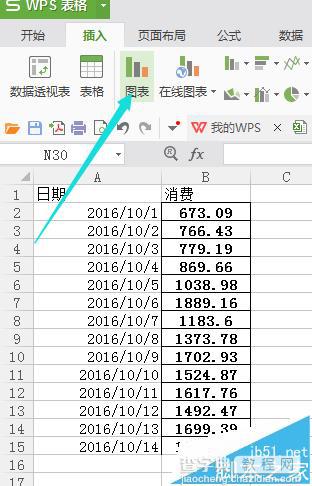
2、然后选中数据,执行“插入——图表”,做好如图的图表
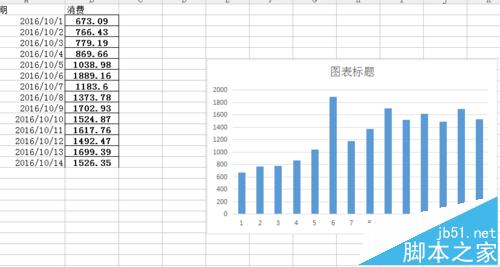
3、然后我们单击图表,在图表的右侧胡出现一系列的图标小功能,我们点击图表元素,在下列选项中点击勾选“数据标签”,这样图表就会准确显示出数据,如图
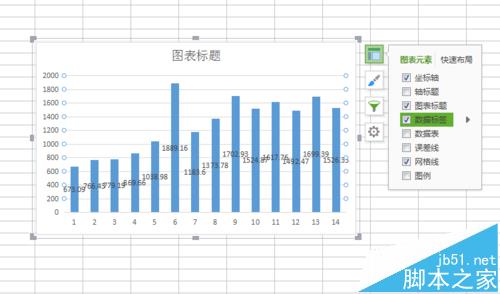
4、接着我们点击数据标签后的三角符号,可以选择显示的位置,更多选项中可以手动选择标签的位置。
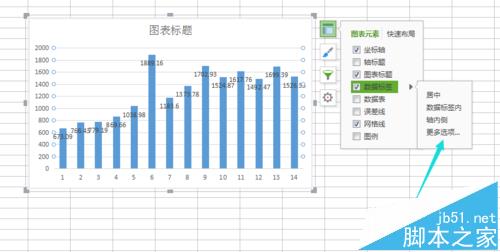
5、接着选中图表,执行“图表工具——选择数据”,会弹出对话框,这里可以进行添加系列,另外在高级设置中可以选择对于空白系列的处理,设置好之后点击确定即可,这样数据标签就设置好了。
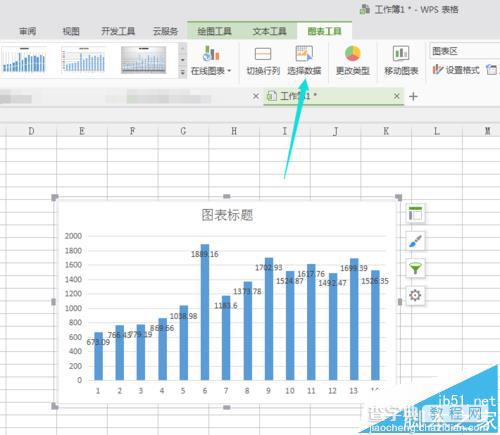
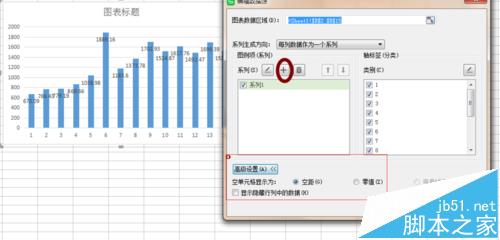
【excel柱形图表怎么添加数据标签?】相关文章:
★ 使用Excel制作图表的实例教程 Excel图表制作大全
★ Excel两行交换及两列交换,快速互换相邻表格数据的方法
